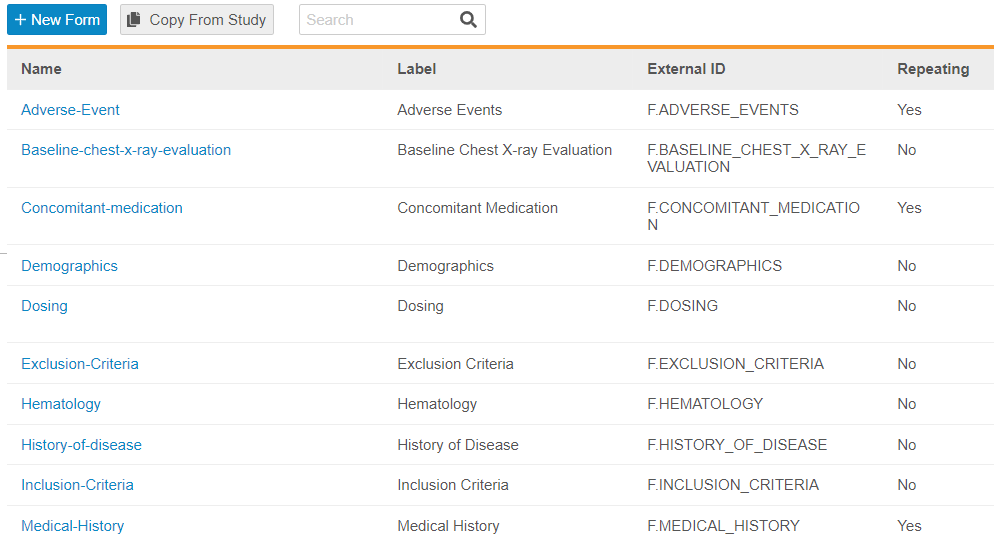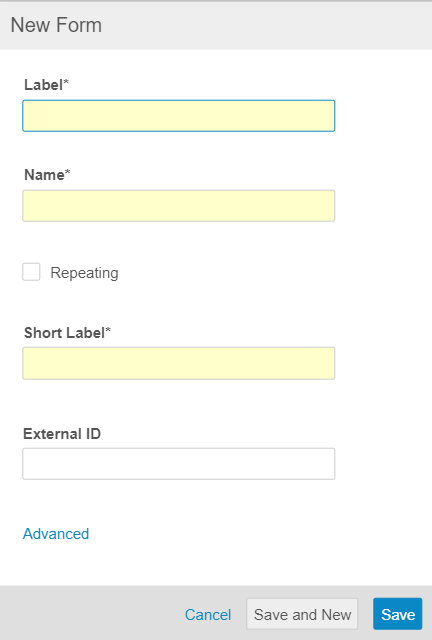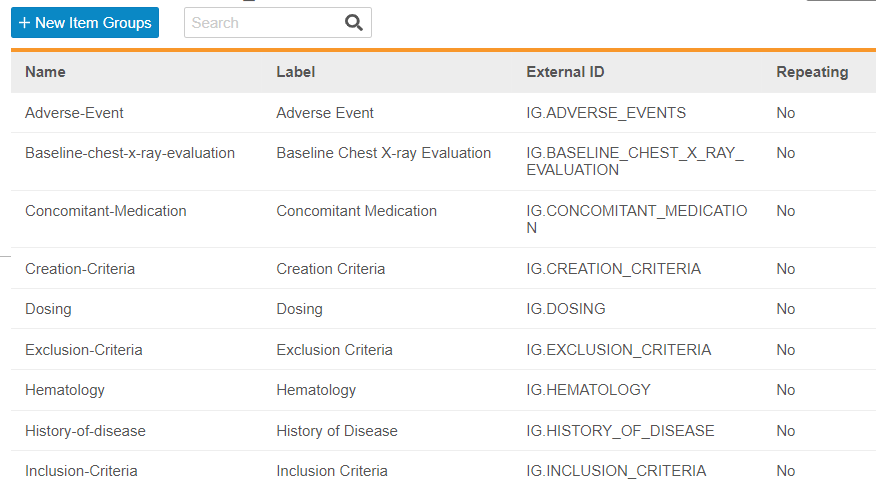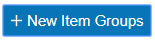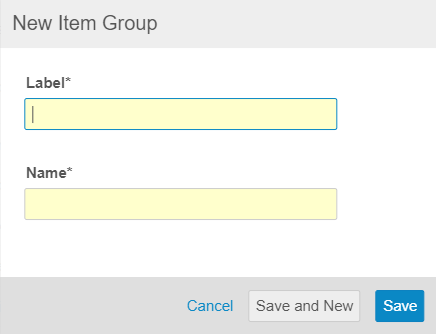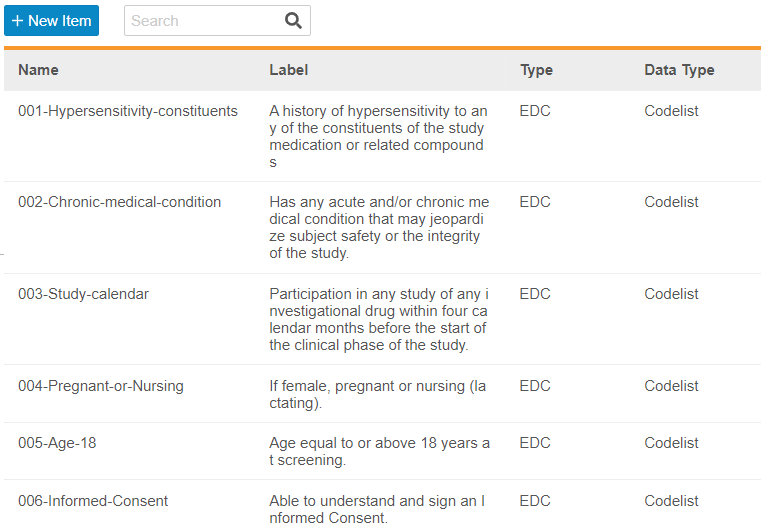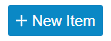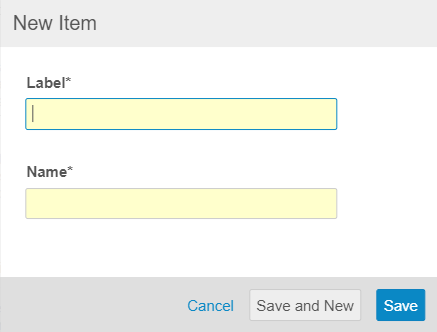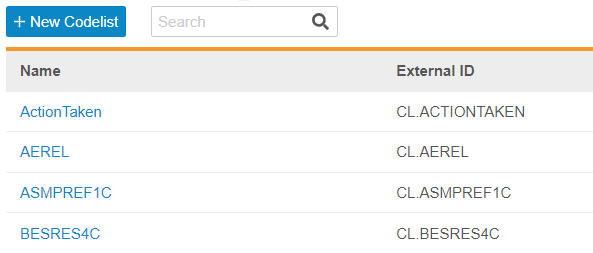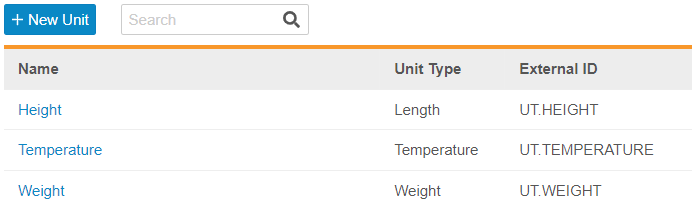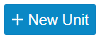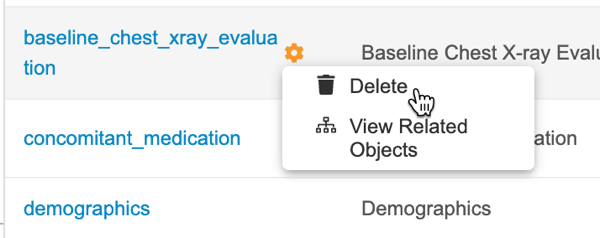폼, 아이템 그룹 및 아이템 생성
스터디 일정 계획이 수립되면 폼을 생성하여 데이터를 수집할 수 있습니다. 각 폼에는 다양한 아이템이 있습니다. 아이템은 폼의 질문 또는 필드를 나타냅니다. 아이템은 아이템 그룹으로 그룹화됩니다. 각 폼, 아이템 그룹과 생성한 아이템은 설계 정의입니다. 설계 정의 오브젝트 레코드는 사례집 생성 중 Vault가 "실행" 오브젝트 레코드로 복사한 레코드입니다. 예를 들어 Vault에서 폼 정의 레코드 복사본을 각 사례집의 폼 레코드로 생성합니다.
EDC Studio에 Studio 사용자 인터페이스의 각 오브젝트 이름에 대한 "정의"가 표시되지 않습니다. 오브젝트가 "정의"로 레이블이 지정되지 않더라도 Studio에서 작업할 때마다 정의 오브젝트 레코드를 생성합니다.
Studio 탐색 패널에서 각 스터디 오브젝트 유형의 리스팅 페이지에 접근할 수 있습니다. 스터디 오브젝트 섹션에 나열된 각 오브젝트의 레코드를 생성합니다. 아래 지침을 참조하십시오.
필수 구성 요소
CDMS 스터디 설계자 스터디 역할을 보유한 사용자는 기본적으로 아래 설명된 작업을 수행할 수 있습니다. 조직에서 커스텀 스터디 역할을 사용하는 경우, 역할에서 다음 권한을 부여해야 합니다.
| 유형(Type) | 권한 레이블 | 제어 |
|---|---|---|
| 표준 탭 | Studio 탭 | Studio 탭에 접근할 수 있는 기능 |
| 기능적 권한 | 스터디 디자인 | Studio에서 스터디 디자인 정의 및 스터디 일정을 생성할 수 있는 기능 |
스터디에 제한된 데이터가 포함되어 있는 경우 제한된 데이터 접근 권한이 있어야 해당 데이터를 볼 수 있습니다.
스터디 역할에 대해 자세히 알아보십시오.
폼을 생성하는 방법
폼 정의를 생성하려면
- 선택 사항: 이름을 업데이트합니다. Vault는 입력한 레이블의 이름을 소문자로 변환하고 간격을 밑줄로 대체하여 자동으로 생성합니다.
- 반복 확인란을 선택하여 폼을 반복 폼으로 만듭니다. 그런 다음 반복 최대치를 설정할 수 있습니다. 여기에서 이 속성에 대해 자세히 알아보십시오.
- 짧은 레이블을 입력합니다. 이 레이블은 레이블이 너무 길어 표시할 수 없는 영역(예: 디자인 보기)에 표시됩니다.
- 선택 사항: 외부 ID를 입력합니다. 외부 ID를 입력하지 않으면 Vault에서 외부 ID를 자동으로 생성합니다.
- 선택 사항: 고급을 클릭하여 추가 속성을 표시합니다. 여기에서 설명 및 도움말 콘텐츠를 입력할 수 있습니다. 여기에서 이 속성에 대해 자세히 알아보십시오.
- 선택 사항: 저장 및 새로 만들기를 클릭하여 이 폼을 저장하고 즉시 다른 폼을 생성합니다.
- 저장을 클릭합니다.
- 속성 패널에서 편집을 클릭합니다.
- 필요에 따라 새 폼 속성을 편집합니다.
- 저장을 클릭합니다.
아이템 그룹을 생성하는 방법
아이템 그룹 정의를 생성하려면
- 선택 사항: 이름을 업데이트합니다. Vault는 입력한 레이블의 이름을 소문자로 변환하고 간격을 밑줄로 대체하여 자동으로 생성합니다.
- 선택 사항: 저장 및 새로 만들기를 클릭하여 이 아이템 그룹을 저장하고 즉시 다른 아이템 그룹을 생성합니다.
- 저장을 클릭합니다.
- 속성 패널에서 편집을 클릭합니다.
- 필요에 따라 새 아이템 그룹 속성을 편집합니다. 편집 가능한 그리드를 구성하려면 표시 형식 드롭다운에서 편집 가능한 그리드를 선택합니다.
- 저장을 클릭합니다.
편집 가능한 그리드: 편집 가능한 그리드 표시 형식은 레이블 아이템을 지원하지 않고 반복 아이템 그룹에서만 사용할 수 있습니다.
표시 형식
Studio에서 반복 아이템 그룹에 대한 다음 표시 형식을 선택할 수 있습니다.
- 폼: 이 폼을 선택하면 반복 아이템 그룹이 그리드 형식으로 표시되지 않고 항상 폼 형식으로 표시됩니다.
- 읽기 전용 그리드: 이 그리드를 선택하면 반복 아이템 그룹은 폼을 제출할 때만 그리드에 표시됩니다. 편집하는 동안 반복 아이템 그룹은 폼 형식으로 표시됩니다.
- 편집 가능한 그리드: 이 그리드를 선택하면 반복 아이템 그룹은 폼이 편집 모드와 제출됨 상태에 있을 때 그리드 형식으로 표시됩니다.
아이템을 생성하는 방법
단위 또는 코드 목록 데이터 형식을 사용하여 아이템을 생성하려면 먼저 단위 또는 코드 목록을 생성해야 합니다. 코드 목록 데이터 형식의 기본 데이터 형식 길이는 100입니다. Studio > 아이템에서 아이템을 클릭한 다음 편집을 클릭하여 SDE 및 CDB에 기본 SAS 정의 필드 길이가 기본 설정될 수 있도록 해당 길이를 변경할 수 있습니다.
아이템 정의를 생성하려면
- 선택 사항: 이름을 업데이트합니다. Vault는 입력한 레이블의 이름을 소문자로 변환하고 간격을 밑줄로 대체하여 자동으로 생성합니다.
- 선택 사항: 저장 및 새로 만들기를 클릭하여 이 아이템을 저장하고 즉시 다른 아이템을 생성합니다.
- 저장을 클릭합니다.
- 속성 패널에서 편집을 클릭합니다.
- 필요에 따라 새 아이템 속성을 편집합니다. 아이템 유형 필드에 대한 자세한 내용은 아래 표를 참조하십시오.
- 저장을 클릭합니다.
아이템 유형
아이템 유형에 대한 내용은 아래 표를 참조하십시오.
| Item Type | 설명 |
|---|---|
| EDC | 이 유형은 EDC에서 수집되는 데이터를 정의하는 데 사용됩니다. |
| 상태(Status) | 이 유형은 대상자의 상태를 변경하거나 ID(수동 ID 스키마 또는 등록 ID 스크리닝의 경우)를 설정합니다. |
| 헤더 | 이 유형은 사례집 헤더에 이 필드를 표시합니다. Vault를 사용하면 헤더의 값에 아이템을 무제한으로 설정할 수 있지만, 고정된 수량(24R3 릴리스 기준 4개)만 표시됩니다. |
| 읽기 전용 | 이 유형은 EDC UI를 통해서만 볼 수 있습니다. 값은 API 연동을 통해 설정됩니다. |
| 파생됨 | 이 필드의 값은 규칙에 의해 설정되며, EDC UI에서 읽기 전용입니다. |
| 참조 | 이 유형은 다른 데이터를 참조하는 특수 필드를 설명하는 데 사용됩니다. 현재 실험실(Labs) 탭의 실험실 위치 아이템에만 사용됩니다. |
| 실험실 | 이 유형은 로컬 실험실에서 가져온 필드에 사용됩니다. 현재 실험실 시험(분석물 이름) 필드에만 사용됩니다. |
예약된 단어
아이템 정의 이름 또는 외부 ID(이전의 OID)에 대해 아래 값을 사용하지 않는 것이 좋습니다. 이 값은 표준 Veeva EDC 오브젝트와 필드에서 사용되고, 해당 이름으로 아이템 이름을 지정하면 SAS 변환 도중에 오류가 발생할 수 있습니다.
- 스터디 ID
- 국가
- 사이트(Site)
- 대상자 ID
- 이벤트
- 이벤트 날짜
- 이벤트 시퀀스
- 폼(Form)
- 폼 시퀀스
- 아이템 그룹(Item Group)
- 아이템 그룹 시퀀스
- LBLOC*
- LBAGE*
- LBSEX*
- LBFEMALECYCLE*
- LBDTC*
*실험실을 사용하는 스터디에만 적용됩니다.
Veeva EDC는 표준 오브젝트 필드에서 이 데이터 포인트를 캡처합니다. 예를 들어 데이터 입력 사용자가 이벤트 날짜를 입력하면 Vault는 이벤트 오브젝트의 이벤트 날짜 필드에 해당 항목을 기록합니다.
코드 목록을 생성하는 방법
코드 목록 정의를 생성하려면
- 이름을 입력합니다.
- 선택 사항: 설명(Description)을 입력합니다.
- 코드 목록 정의 아이템을 생성하려면 필수 필드를 입력합니다.
- 선택 사항: 데이터 입력 사용자에게 표시되지 않는 코드 목록 아이템의 숨기기 확인란을 선택합니다.
- 저장을 클릭합니다.
- 속성 패널에서 편집을 클릭합니다.
- 필요에 따라 새 코드 목록 속성을 편집합니다.
- 저장을 클릭합니다.
필수 필드의 글자 수 제한에 대한 자세한 내용은 코드 목록 가져오기 - 필수 열을 참조하십시오.
단위를 생성하는 방법
단위 정의를 생성하려면
- 이름을 입력합니다.
- 선택 사항: 단위 유형을 선택합니다.
- 레이블을 입력합니다.
- 선택 사항: 설명(Description)을 입력합니다.
- 단위 정의 아이템을 생성하려면 필수 필드를 입력합니다.
- 선택 사항: 데이터 입력 사용자에게 표시되지 않는 단위 아이템의 숨기기 확인란을 선택합니다.
- 저장을 클릭합니다.
- 속성 패널에서 편집을 클릭합니다.
- 필요에 따라 새 단위 속성을 편집합니다.
- 저장을 클릭합니다.
설계 정의 삭제
레코드가 사례집 정의와 관계가 없는 경우 Studio에서 오브젝트 레코드를 삭제할 수 있습니다(Studio > 일정에서 더 높은 레벨의 구성 요소에 추가되지 않음).
폼을 삭제하는 방법
폼을 삭제하면 폼만 삭제하거나 폼 및 모든 아이템 그룹, 아이템, 코드 목록, 단위, 규칙과 레이아웃 관계를 삭제할 수 있습니다.
코딩 구성이 있는 폼: 폼에 코딩 구성이 있는 경우 먼저 코딩 구성을 삭제한 다음 폼을 제거해야 합니다.
폼을 삭제하려면
- Studio > 폼으로 이동합니다.
- 폼 이름 위로 마우스를 가져가면 작업 메뉴가 표시됩니다.
- 선택 사항: 기본적으로 Vault에서 모든 관련 오브젝트(아이템 그룹, 아이템, 코드 목록 및 단위)를 삭제합니다. 폼만 삭제하려면 모든 관련 오브젝트 포함 확인란을 지웁니다. 관련 오브젝트 참조를 클릭하면 관련 오브젝트 레코드 목록이 표시됩니다.
- 삭제를 클릭합니다.
아이템 그룹, 아이템, 단위 및 코드 목록을 삭제하는 방법
아이템 그룹, 아이템, 단위 또는 코드 목록을 삭제하려면
- Studio에서 해당 스터디 오브젝트 탭으로 이동합니다.
- 레코드 이름 위로 마우스를 가져가면 작업 메뉴가 표시됩니다.
- 작업 메뉴에서 삭제(Delete)를 선택합니다.
코드 목록 정의 또는 단위 정의 오브젝트 레코드를 삭제하면 Vault에서 해당 레코드와 관련된 모든 코드 목록 아이템 정의 또는 단위 아이템 정의 레코드를 삭제합니다.
스터디 업데이트 제한
사례집 정의의 초기 버전이 게시되면 Vault는 사용자가 생성할 수 있는 이후 버전에서 특정 변경 사항을 적용할 수 없습니다. 변경 사항을 적용할 수 없을 경우 사례집 개정 프로세스 도중에 오류가 발생할 수 있습니다.
허용되지 않는 변경 사항 목록과 사용 가능한 해결 방법은 스터디 업데이트 제한을 참조하십시오.